Kako promijeniti ili vratiti zadanu lokaciju mape Camera Roll u sustavu Windows 10

Ovaj će vam vodič pokazati kako promijeniti ili vratiti zadanu lokaciju mape Camera Roll u sustavu Windows 10.
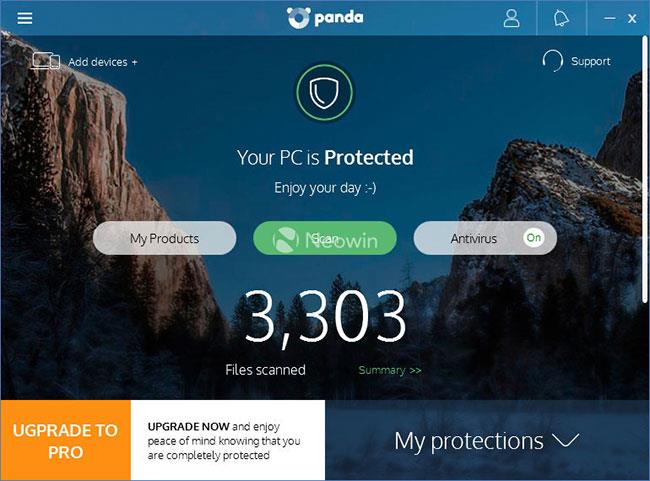
U sustavu Windows 10, Fotografije su važna aplikacija osmišljena da vam pomogne organizirati fotografije i videozapise. Pomoću ove aplikacije možete pregledavati medijske datoteke, uređivati ih i jednostavno dijeliti ta sjećanja s obitelji i prijateljima. U ovom će članku Quantrimang.com govoriti o tome kako snimiti fotografije iz Windows 10 videa.
Aplikacija Fotografije u sustavu Windows 10
Međutim, aplikacija Fotografije više je od pukog iskustva za organiziranje vaših digitalnih uspomena. Budući da također uključuje moćan uređivač videozapisa sličan starom Windows Movie Makeru, koji možete koristiti za stvaranje videozapisa automatski ili od nule zajedno s glazbom, tekstom i pokretom te modernim značajkama, poput 3D efekta.
Microsoft je ažurirao aplikaciju Photos i dodao nekoliko značajki zajedno s ažuriranjem. Većina značajnih značajki omogućuje vam uređivanje fotografija snimljenih s Windows telefona, koji je zapravo telefon sa sustavom Windows 10.
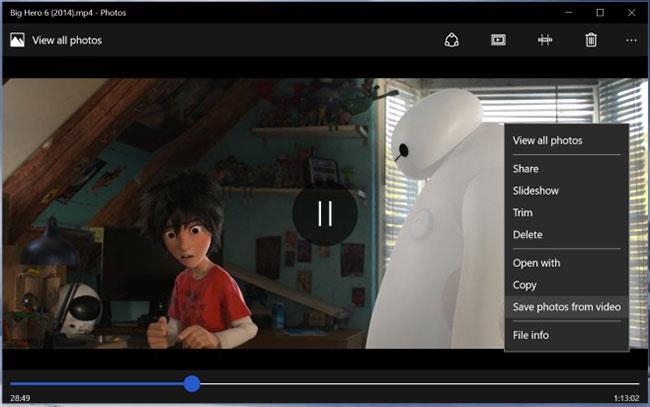
Nova značajka u Photos omogućuje spremanje fotografija iz videozapisa
Međutim, postoji stvarno izvrsna nova značajka koja vam omogućuje spremanje fotografija iz videozapisa. Također vam omogućuje da pregledate svaki kadar filma i zatim spremite ono što vam je potrebno. Kvaliteta slike je dobra kao i kvaliteta filma. Fotografije su u JPEG formatu, međutim, to su fotografije uživo. Kad god ih otvorite u aplikaciji Fotografije, oni će se reproducirati. Kada ih otvorite u običnom pregledniku slika, to će zapravo biti fotografije.
Kako snimiti fotografije iz videa u sustavu Windows 10
Ako želite otvoriti video u aplikaciji Fotografije, desnom tipkom miša kliknite videodatoteku i odaberite aplikaciju za fotografije iz opcije Otvori uz opciju kontekstnog izbornika . Svaki put kada se video započne reproducirati, morate desnom tipkom miša kliknuti unutar playera i odabrati opciju "Spremi fotografije iz videa" . Sada pričekajte nekoliko sekundi dok aplikacija prijeđe u način rada za fotografije.
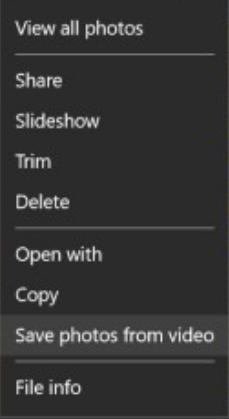
Odaberite opciju "Spremi fotografije iz videozapisa" za snimanje fotografija iz videozapisa
Video player će se tada promijeniti kako bi izgledao kao na slici ispod. Tu je i traka za pretraživanje na dnu za navigaciju do vremena u videu u kojem želite snimiti fotografiju. Dvije strelice vam u biti omogućuju pomicanje na sljedeći ili prethodni okvir i gumb za spremanje na vrhu koji trebate dodirnuti kada budete spremni spremiti fotografiju.
Slika se sprema u istu mapu kao i video datoteka. Morate otvoriti sliku u aplikaciji Fotografije i tada će se reproducirati. Ovaj gumb (na snimci zaslona u nastavku) omogućuje reprodukciju i ponovnu reprodukciju trenutne fotografije uživo.
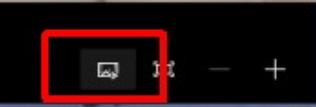
Gumb vam omogućuje reprodukciju i ponovnu reprodukciju trenutne fotografije uživo
Otvorite li fotografiju u bilo kojoj drugoj aplikaciji za pregled fotografija, vidjet ćete samo okvir koji ste snimili i ništa više.
Vidi više:
Ovaj će vam vodič pokazati kako promijeniti ili vratiti zadanu lokaciju mape Camera Roll u sustavu Windows 10.
Smanjenje veličine i kapaciteta fotografija olakšat će vam njihovo dijeljenje ili slanje bilo kome. Konkretno, u sustavu Windows 10 možete grupno mijenjati veličinu fotografija uz nekoliko jednostavnih koraka.
Ako ne morate prikazivati nedavno posjećene stavke i mjesta iz sigurnosnih ili privatnih razloga, to možete jednostavno isključiti.
Jedno mjesto za kontrolu mnogih operacija izravno na paleti sustava.
U sustavu Windows 10 možete preuzeti i instalirati predloške grupnih pravila za upravljanje postavkama Microsoft Edgea, a ovaj će vam vodič pokazati postupak.
Programska traka ima ograničen prostor, a ako redovito radite s više aplikacija, brzo bi vam moglo ponestati prostora za prikvačivanje više vaših omiljenih aplikacija.
Statusna traka na dnu File Explorera govori vam koliko je stavki unutra i odabrano za trenutno otvorenu mapu. Dva gumba ispod također su dostupna na desnoj strani statusne trake.
Microsoft je potvrdio da je sljedeće veliko ažuriranje Windows 10 Fall Creators Update. Evo kako ažurirati operativni sustav prije nego što ga tvrtka službeno lansira.
Postavka Allow wake timers u Power Options omogućuje sustavu Windows da automatski probudi računalo iz stanja mirovanja radi izvođenja planiranih zadataka i drugih programa.
Sigurnost sustava Windows šalje obavijesti s važnim informacijama o zdravlju i sigurnosti vašeg uređaja. Možete odrediti koje obavijesti želite primati. U ovom članku Quantrimang će vam pokazati kako uključiti ili isključiti obavijesti iz Windows sigurnosnog centra u sustavu Windows 10.
Moglo bi vam se također svidjeti da vas klik na ikonu programske trake vodi ravno do zadnjeg prozora koji ste otvorili u aplikaciji, bez potrebe za sličicom.
Ako želite promijeniti prvi dan u tjednu u sustavu Windows 10 kako bi odgovarao zemlji u kojoj živite, vašem radnom okruženju ili radi boljeg upravljanja kalendarom, možete ga promijeniti putem aplikacije Postavke ili upravljačke ploče.
Počevši s verzijom aplikacije Vaš telefon 1.20111.105.0, dodana je nova postavka Više prozora, koja vam omogućuje da omogućite ili onemogućite upozorenje prije zatvaranja više prozora pri izlasku iz aplikacije Vaš telefon.
Ovaj će vam vodič pokazati kako omogućiti ili onemogućiti pravilo dugih staza Win32 da biste imali staze duže od 260 znakova za sve korisnike u sustavu Windows 10.
Pridružite se Tips.BlogCafeIT kako biste naučili kako isključiti predložene aplikacije (Predložene aplikacije) na Windows 10 u ovom članku!
U današnje vrijeme korištenje mnogih programa za prijenosna računala uzrokuje brzo pražnjenje baterije. To je također jedan od razloga zašto se baterije računala brzo troše. Ispod su najučinkovitiji načini za uštedu baterije u sustavu Windows 10 koje bi čitatelji trebali razmotriti.
Ako želite, možete standardizirati sliku računa za sve korisnike na računalu na zadanu sliku računa i spriječiti korisnike da kasnije mogu promijeniti sliku računa.
Jeste li umorni od toga da vas Windows 10 živcira pozdravnim zaslonom "Iskoristite još više Windowsa" pri svakom ažuriranju? Nekima može biti od pomoći, ali i smetati onima kojima ne treba. Evo kako isključiti ovu značajku.
Ako imate snažno računalo ili nemate mnogo programa za pokretanje u sustavu Windows 10, možete pokušati smanjiti ili čak potpuno onemogućiti odgodu pokretanja kako biste pomogli svom računalu da se brže pokrene.
Microsoftov novi preglednik Edge temeljen na Chromiumu ukida podršku za EPUB datoteke e-knjiga. Za pregled EPUB datoteka u sustavu Windows 10 trebat će vam aplikacija treće strane za čitanje EPUB-a. Evo nekoliko dobrih besplatnih opcija koje možete izabrati.
Način rada kioska u sustavu Windows 10 način je za korištenje samo 1 aplikacije ili pristupanje samo 1 web mjestu s gostujućim korisnicima.
Ovaj će vam vodič pokazati kako promijeniti ili vratiti zadanu lokaciju mape Camera Roll u sustavu Windows 10.
Uređivanje hosts datoteke može uzrokovati da ne možete pristupiti Internetu ako datoteka nije pravilno izmijenjena. Sljedeći članak će vas voditi kako urediti datoteku hosts u sustavu Windows 10.
Smanjenje veličine i kapaciteta fotografija olakšat će vam njihovo dijeljenje ili slanje bilo kome. Konkretno, u sustavu Windows 10 možete grupno mijenjati veličinu fotografija uz nekoliko jednostavnih koraka.
Ako ne morate prikazivati nedavno posjećene stavke i mjesta iz sigurnosnih ili privatnih razloga, to možete jednostavno isključiti.
Microsoft je upravo izdao Windows 10 Anniversary Update s mnogim poboljšanjima i novim značajkama. U ovom novom ažuriranju vidjet ćete mnogo promjena. Od podrške za Windows Ink olovku do podrške za proširenje preglednika Microsoft Edge, izbornik Start i Cortana također su značajno poboljšani.
Jedno mjesto za kontrolu mnogih operacija izravno na paleti sustava.
U sustavu Windows 10 možete preuzeti i instalirati predloške grupnih pravila za upravljanje postavkama Microsoft Edgea, a ovaj će vam vodič pokazati postupak.
Dark Mode je sučelje s tamnom pozadinom u sustavu Windows 10, koje pomaže računalu uštedjeti energiju baterije i smanjuje utjecaj na oči korisnika.
Programska traka ima ograničen prostor, a ako redovito radite s više aplikacija, brzo bi vam moglo ponestati prostora za prikvačivanje više vaših omiljenih aplikacija.






















